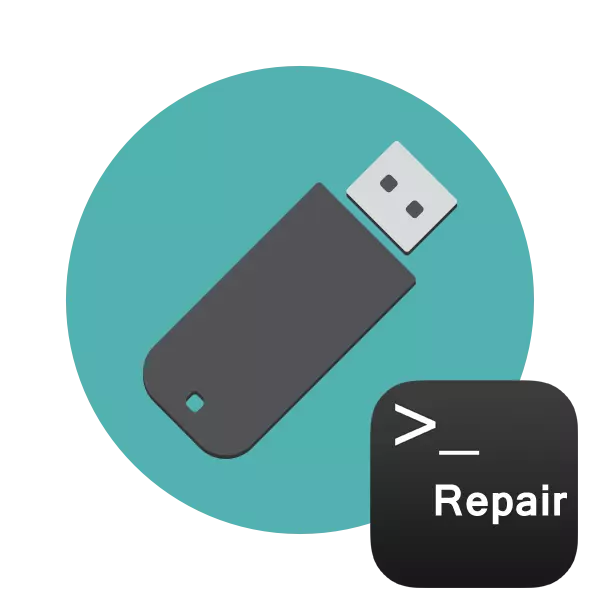
ਟੁੱਟੇ ਹੋਏ ਸੈਕਟਰਾਂ ਜਾਂ USB ਫਲੈਸ਼ ਡਰਾਈਵਾਂ ਦੀਆਂ ਨਾੜੀਆਂ ਦੀਆਂ ਅਸਫਲਤਾਵਾਂ ਦੀ ਦਿੱਖ ਅਕਸਰ ਇਸਦੇ ਗਲਤ ਕੰਮ ਕਰਨ ਦੀ ਅਗਵਾਈ ਕਰਦੀ ਹੈ. ਇਸ ਕਰਕੇ, ਰਿਕਾਰਡਿੰਗ / ਰੀਡਿੰਗ ਸਪੀਡ ਹੌਲੀ ਹੋ ਜਾਂਦੀ ਹੈ ਜਾਂ ਇਹ ਅਸੰਭਵ ਹੋ ਜਾਂਦੀ ਹੈ, ਕੰਪਿ computer ਟਰ ਵਿੱਚ ਡਿਵਾਈਸ ਦੀ ਖੋਜ ਅਤੇ ਹੋਰ ਸਮੱਸਿਆਵਾਂ ਦੇ ਖੋਜ ਨਾਲ ਸਮੱਸਿਆਵਾਂ ਪੈਦਾ ਹੁੰਦੀਆਂ ਹਨ. ਇਸ ਲਈ, ਉਪਭੋਗਤਾ ਜੋ ਸਮਾਨ ਗਲਤੀਆਂ ਦੇ ਨਾਲ ਟਕਰਾਉਂਦੇ ਹਨ ਮੌਜੂਦਾ ਡਰਾਈਵ ਨੂੰ ਬਹਾਲ ਕਰਨਾ ਚਾਹੁੰਦੇ ਹਨ. ਬੇਸ਼ਕ, ਇਹ ਅਕਸਰ ਵਿਸ਼ੇਸ਼ ਤੀਜੀ-ਪਾਰਟੀ ਫੰਡਾਂ ਦੀ ਸਹਾਇਤਾ ਨਾਲ ਕੀਤਾ ਜਾਂਦਾ ਹੈ, ਪਰ ਇਹ ਕਾਫ਼ੀ ਸੰਭਵ ਹੋ ਸਕਦਾ ਹੈ ਅਤੇ ਬਿਲਟ-ਇਨ ਵਿੰਡੋਜ਼ ਟੂਲਸ ਦੁਆਰਾ ਜੋ "ਕਮਾਂਡ ਲਾਈਨ" ਦੁਆਰਾ ਸ਼ੁਰੂ ਹੁੰਦਾ ਹੈ.
ਅਸੀਂ ਕਮਾਂਡ ਲਾਈਨ ਦੇ ਜ਼ਰੀਏ USB ਫਲੈਸ਼ ਡਰਾਈਵ ਨੂੰ ਰੀਸਟੋਰ ਕਰਦੇ ਹਾਂ
ਅੱਜ ਅਸੀਂ ਕੰਸੋਲ ਦੁਆਰਾ ਡਿਵਾਈਸ ਦੇ ਪ੍ਰਦਰਸ਼ਨ ਨੂੰ ਬਹਾਲ ਕਰਨ ਲਈ ਦੋ ਉਪਲਬਧ methods ੰਗਾਂ ਨੂੰ ਪ੍ਰਦਰਸ਼ਿਤ ਕਰਨਾ ਚਾਹੁੰਦੇ ਹਾਂ. ਇਸ ਕਾਰਵਾਈ ਨੂੰ ਕਰਨ ਲਈ, ਡਿਵਾਈਸ ਨੂੰ ਹੇਠ ਦਿੱਤੇ ਤਰੀਕਿਆਂ ਨਾਲ ਦੋ ਦੁਆਰਾ ਕੀਤਾ ਜਾਣਾ ਚਾਹੀਦਾ ਹੈ. ਜੇ ਅਜਿਹਾ ਨਹੀਂ ਹੁੰਦਾ, ਤਾਂ ਅਸੀਂ ਤੁਹਾਨੂੰ ਸਲਾਹ ਦਿੰਦੇ ਹਾਂ ਕਿ ਇਸ ਸਮੱਸਿਆ ਦੇ ਹੱਲ ਨੂੰ ਸਮਝਣ ਲਈ ਇਸ ਵਿਸ਼ੇ 'ਤੇ ਹੋਰ ਸਮੱਗਰੀ ਤੋਂ ਜਾਣੂ ਕਰਵਾਏ.ਜਦੋਂ ਕਮਾਂਡ ਦਰਜ ਕਰਦੇ ਹੋ, ਤੁਸੀਂ ਦੋ ਦਲੀਲਾਂ ਨਿਰਧਾਰਤ ਕੀਤੀਆਂ ਜੋ ਆਪ੍ਰੇਸ਼ਨ ਲਈ ਜ਼ਿੰਮੇਵਾਰ ਹੁੰਦੀਆਂ ਹਨ. ਭਵਿੱਖ ਵਿੱਚ ਜਾਣਨ ਲਈ ਅਸੀਂ ਆਪਣੇ ਆਪ ਨੂੰ ਵਧੇਰੇ ਵਿਸਥਾਰ ਨਾਲ ਜਾਣੂ ਕਰਨ ਦੀ ਪੇਸ਼ਕਸ਼ ਕਰਦੇ ਹਾਂ, ਕੋਂਨਸੋਲ ਵਿੱਚ ਕਿਹੜੇ ਅੱਖਰ ਸ਼ਾਮਲ ਕੀਤੇ ਜਾਣੇ ਚਾਹੀਦੇ ਹਨ:
- ਐਚ: - ਹਮੇਸ਼ਾਂ ਡਿਸਕ ਦੇ ਅੱਖਰ ਨੂੰ ਦਰਸਾਉਂਦਾ ਹੈ, ਭਾਵ, ਸੰਬੰਧਿਤ ਅਹੁਦਾ ਦਰਸਾਇਆ ਗਿਆ ਹੈ;
- / ਐਫ - ਗਲਤੀਆਂ ਨੂੰ ਉਹਨਾਂ ਦੀ ਪਛਾਣ ਤੁਰੰਤ ਬਾਅਦ ਠੀਕ ਕਰਦਾ ਹੈ;
- / ਆਰ - ਖਰਾਬ ਹੋਏ ਸੈਕਟਰਾਂ ਨੂੰ ਮੁੜ ਜੋੜਨਾ ਜੇ ਉਹ ਸਥਿਤ ਹਨ.
ਉੱਪਰ ਦੱਸੇ method ੰਗ ਦੀ ਵਰਤੋਂ ਕਰਨਾ ਸੌਖਾ ਹੈ, ਪਰ ਇਹ ਹਮੇਸ਼ਾਂ ਲੋੜੀਂਦੇ ਪ੍ਰਭਾਵ ਨਹੀਂ ਲਿਆਉਂਦਾ, ਤਾਂ ਅਸੀਂ ਇਸ ਨੂੰ ਦੂਜੀ, ਵਧੇਰੇ ਰੈਡੀਕਲ ਵਿਕਲਪ ਨਾਲ ਜਾਣੂ ਸਮਝ ਸਕਾਂ.
2 ੰਗ 2: ਡਿਸਕਪਾਰਟ ਸਹੂਲਤ
ਇੱਥੇ ਇਕ ਹੋਰ ਬਿਲਟ-ਇਨ ਸਹੂਲਤ ਹੈ ਜੋ ਡਿਸਕਾਂ ਅਤੇ ਭਾਗਾਂ ਨਾਲ ਕੰਮ ਕਰਨ ਲਈ ਜ਼ਿੰਮੇਵਾਰ ਹੈ. ਇਸ ਦੇ ਕਾਰਜਾਂ ਵਿੱਚੋਂ ਇੱਕ ਭਾਗਾਂ ਅਤੇ ਫਾਇਲ ਸਿਸਟਮ ਅਤੇ ਫਾਇਲ ਦੇ ਹਟਾਉਣ ਦੇ ਨਾਲ ਖਾਲੀ ਸ਼ੁੱਧ ਕਰਨਾ ਹੈ. ਇਸ ਦੇ ਅਨੁਸਾਰ, ਫਲੈਸ਼ ਡਰਾਈਵ ਦੇ ਸਾਰੇ ਡੇਟਾ ਨੂੰ ਪੱਕੇ ਤੌਰ ਤੇ ਹਟਾ ਦਿੱਤਾ ਜਾਵੇਗਾ. ਇਸ ਵਿਧੀ ਦੀ ਵਰਤੋਂ ਕਰਦੇ ਸਮੇਂ ਇਸ 'ਤੇ ਵਿਚਾਰ ਕਰੋ. ਸਫਾਈ ਦੇ ਕਾਰਨ, ਸੈਕਸ਼ਨ ਦੇ ਨਾਲ ਸਾਰੀਆਂ ਸਮੱਸਿਆਵਾਂ ਅਲੋਪ ਹੋ ਜਾਂਦੀਆਂ ਹਨ, ਫਿਰ ਇੱਕ ਨਵੀਂ, ਪੂਰੀ ਤਰ੍ਹਾਂ ਸਾਫ ਵਾਲੀਅਮ ਬਣਾਇਆ ਗਿਆ ਹੈ.
- "ਕਮਾਂਡ ਲਾਈਨ" ਨੂੰ ਚਲਾਓ ਕਿਉਂਕਿ ਇਹ ਉਪਰੋਕਤ ਨਿਰਦੇਸ਼ਾਂ ਵਿੱਚ ਦਿਖਾਇਆ ਗਿਆ ਸੀ ਜਾਂ "ਰਨ" ਐਪਲੀਕੇਸ਼ਨ (ਵਿਨ + ਆਰ) ਦੀ ਵਰਤੋਂ ਕਰੋ, ਜਿਸ ਵਿੱਚ ਸੀ.ਐਚ.ਡੀ.
- ਡਿਸਕਪਾਰਟ ਕਮਾਂਡ ਵਿੱਚ ਦਾਖਲ ਕਰਕੇ ਲੋੜੀਂਦੀ ਸਹੂਲਤ ਤੇ ਜਾਓ.
- ਇੱਕ ਨਵੀਂ ਵਿੰਡੋ ਵਿੱਚ, ਲਿਸਟ ਡਿਸਕ ਦੀ ਵਰਤੋਂ ਕਰਕੇ ਜੁੜੇ ਹੋਏ ਉਪਕਰਣਾਂ ਦੀ ਸੂਚੀ ਪ੍ਰਦਰਸ਼ਤ ਕਰੋ.
- ਮੀਡੀਆ ਦੀ ਸੂਚੀ ਵੇਖੋ ਅਤੇ ਉਹਨਾਂ ਵਿੱਚ USB ਫਲੈਸ਼ ਡਰਾਈਵ ਲੱਭੋ. ਉਸੇ ਸਮੇਂ, ਗਲਤੀ ਨਾਲ ਗਲਤ ਭਾਗ ਨੂੰ ਫਾਰਮੈਟ ਨਾ ਕਰਨ ਦੇ ਕ੍ਰਮ ਵਿੱਚ ਡਿਸਕ ਨਿਰਧਾਰਤ ਕਰਨਾ ਮਹੱਤਵਪੂਰਨ ਹੈ ਜੋ ਅਣਚਾਹੇ ਨਤੀਜਿਆਂ ਦੀ ਅਗਵਾਈ ਕਰੇਗਾ. "ਅਕਾਰ" ਕਾਲਮ 'ਤੇ ਧਿਆਨ ਕੇਂਦਰਤ ਕਰਨ ਦਾ ਸਭ ਤੋਂ ਆਸਾਨ ਤਰੀਕਾ.
- ਦਰਜ ਕਰੋ ਚੁਣੋ ਡਿਸਕ 1, ਜਿੱਥੇ ਕਿ 1 USB ਫਲੈਸ਼ ਡਰਾਈਵ ਡਿਸਕ ਨੰਬਰ ਹੈ.
- ਇੱਕ ਨੋਟੀਫਿਕੇਸ਼ਨ ਸਕ੍ਰੀਨ ਤੇ ਦਿਖਾਈ ਦਿੰਦਾ ਹੈ ਕਿ ਇੱਕ ਖਾਸ ਡਿਸਕ ਦੀ ਚੋਣ ਕੀਤੀ ਗਈ ਸੀ.
- ਸਾਫ਼ ਕਮਾਂਡ ਦਰਜ ਕਰੋ.
- ਇਹ ਪੂਰੀ ਡਿਸਕ ਨੂੰ ਸਾਫ ਕਰ ਦੇਵੇਗਾ, ਅਤੇ ਕੰਸੋਲ ਵਿੱਚ ਦਿਖਾਈ ਦੇਣ ਵਾਲੀ ਸੂਚਨਾ ਸਫਲਤਾਪੂਰਵਕ ਖਤਮ ਕੀਤੀ ਜਾਪਦੀ ਹੈ.
- ਇਸ ਤੋਂ ਬਾਅਦ, ਇਹ ਸਿਰਫ ਨਵਾਂ ਭਾਗ ਬਣਾਉਣਾ ਹੈ, ਜੋ ਇਸ ਨੂੰ ਇੱਕ ਫਾਈਲ ਸਿਸਟਮ ਨਿਰਧਾਰਤ ਕਰਨਾ ਹੈ. ਅਜਿਹਾ ਕਰਨ ਲਈ, "ਕੰਟਰੋਲ ਪੈਨਲ 'ਤੇ ਜਾਓ.
- ਉਥੇ ਸ਼੍ਰੇਣੀ "ਪ੍ਰਸ਼ਾਸਨ" ਦੀ ਚੋਣ ਕਰੋ.
- ਕੰਪਿ Computer ਟਰ ਮੈਨੇਜਮੈਂਟ ਭਾਗ ਨੂੰ ਖੋਲ੍ਹੋ.
- ਪੈਨਲ ਨੂੰ ਖੱਬੇ ਤੋਂ "ਡਿਸਕ ਪ੍ਰਬੰਧਨ" ਤੇ ਜਾਓ, ਹਟਾਉਣਯੋਗ ਜੰਤਰ ਦੇ ਨੇੜੇ ਸ਼ਿਲਾਲੇਖ "ਤੇ ਪੀਸੀ ਨੂੰ ਕਲਿਕ ਕਰੋ. ਪ੍ਰਸੰਗ ਮੀਨੂ ਵਿੱਚ, ਚੁਣੋ "ਇੱਕ ਸਧਾਰਨ ਵਾਲੀਅਮ ਬਣਾਓ".
- ਪ੍ਰਦਰਸ਼ਿਤ ਵਿਜ਼ਾਰਡ ਵਿੱਚ ਹਦਾਇਤਾਂ ਦੀ ਪਾਲਣਾ ਕਰੋ ਫਲੈਸ਼ ਡਰਾਈਵ ਦਾ ਮੁੱਖ ਭਾਗ ਬਣਾਉਣ ਲਈ.
- ਹੁਣ "ਕੰਪਿ" ਤੇ "ਮੀਨੂ ਵਿੱਚ, ਡਰਾਈਵ ਸਹੀ ਤਰਾਂ ਵੇਖਾਏ ਜਾਣਗੇ.
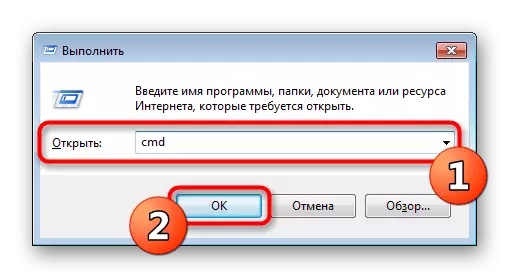

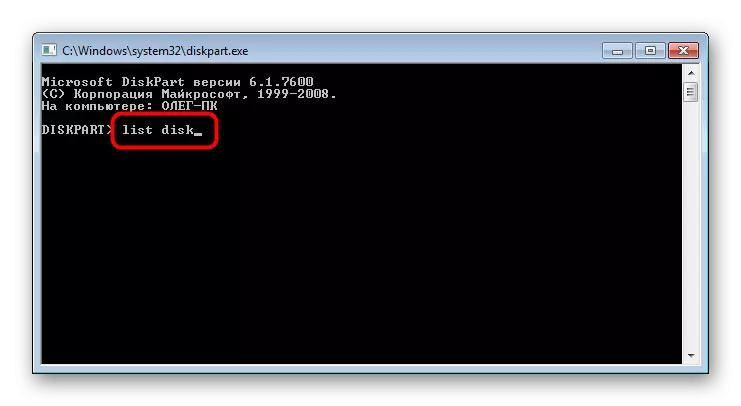
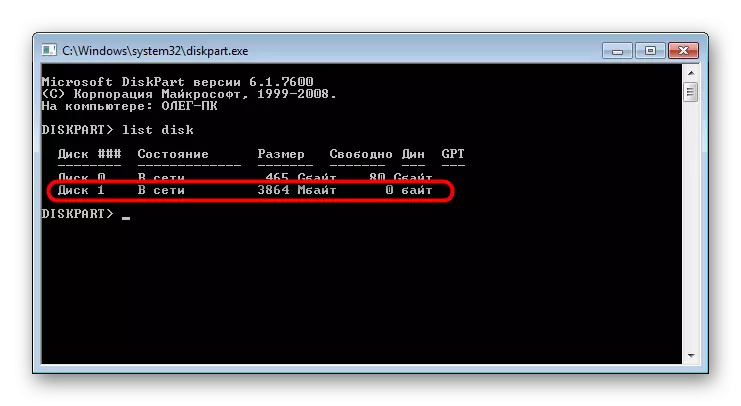


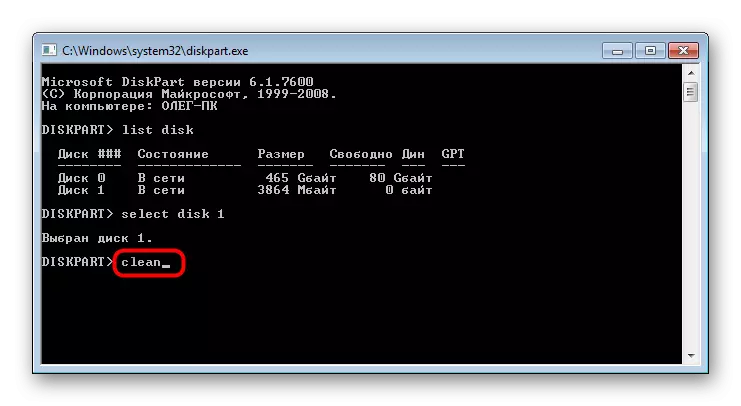


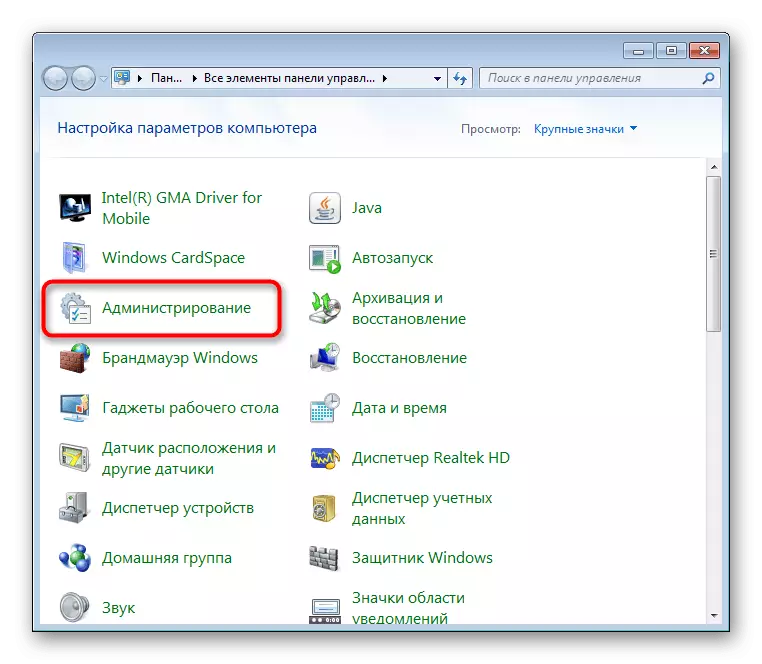
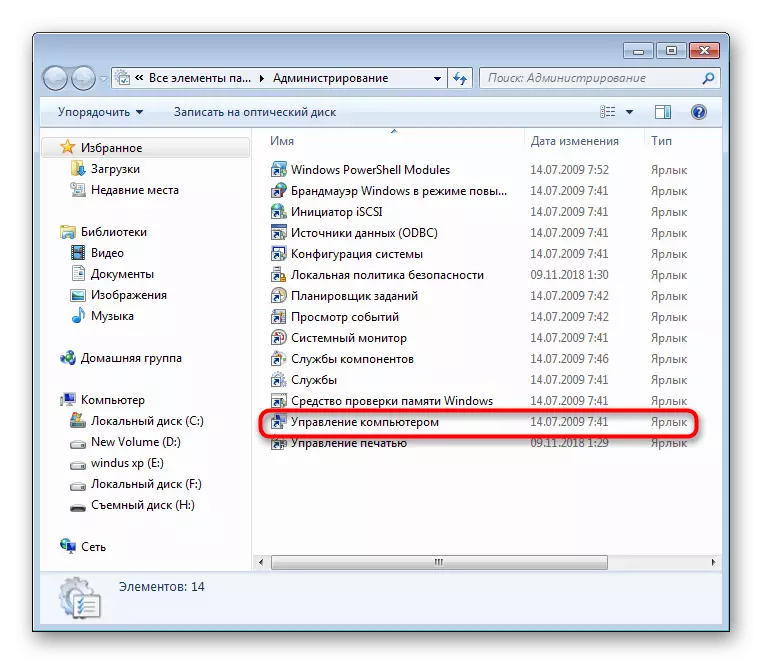
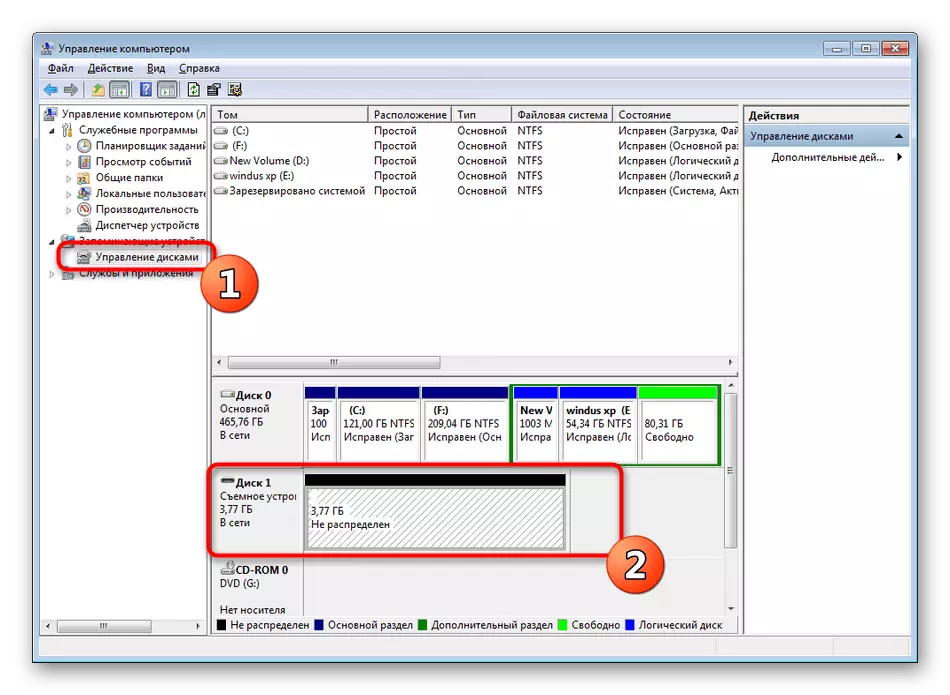
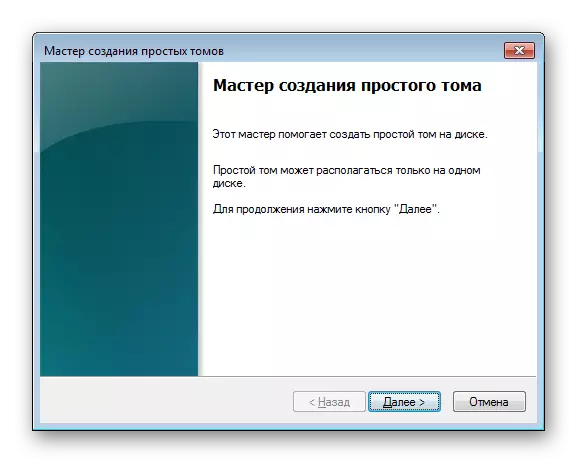

ਉੱਪਰ ਤੁਸੀਂ ਵਿੰਡੋਜ਼ ਦੀਆਂ ਸਟੈਂਡਰਡ "ਕਮਾਂਡ ਲਾਈਨ" ਸਹੂਲਤਾਂ ਦੁਆਰਾ ਫਲੈਸ਼ ਡਰਾਈਵ ਕਾਰਜਕੁਸ਼ਲਤਾ ਨੂੰ ਬਹਾਲ ਕਰਨ ਲਈ ਦੋ ਉਪਲਬਧ ਚੋਣਾਂ ਤੋਂ ਜਾਣੂ ਹੋ. ਇਹ ਸਿਰਫ ਉੱਤਮ ਵਿਕਲਪ ਚੁਣਨਾ ਬਾਕੀ ਹੈ ਅਤੇ method ੰਗ ਵਿੱਚ ਦਿੱਤੇ ਨਿਰਦੇਸ਼ਾਂ ਦਾ ਪਾਲਣ ਕਰਨਾ ਬਾਕੀ ਹੈ.
